Lenovo ThinkStation 3688, ThinkStation 3690, ThinkStation 3691, ThinkStation 3693, ThinkStation 3695 User Guide [sr]
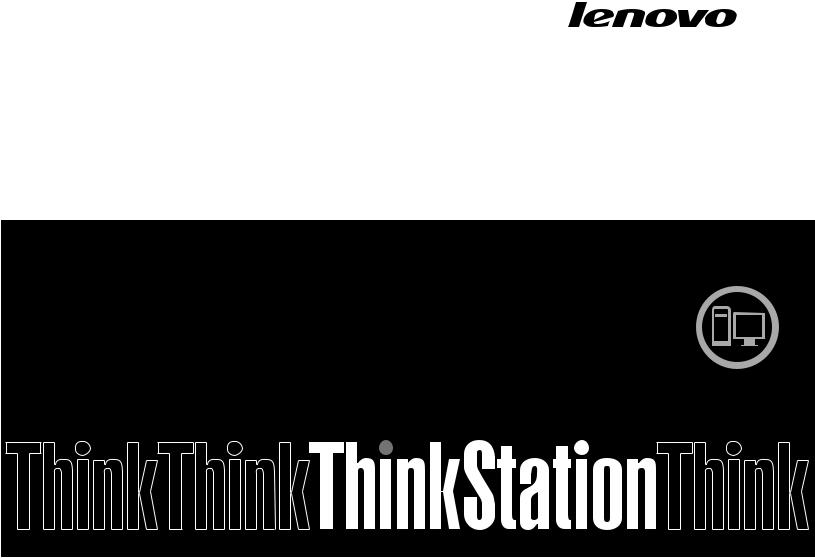
ThinkStation uputstvo za korisnike
Tipovi mašina: 3688, 3690, 3691, 3693 i 3695
Napomena: Pre korišćenja ovih informacija i njima podržanih proizvoda, obavezno pažljivo i sa razumevanjem pročitajte “Važne bezbednosne informacije” na stranici v i Dodatak A “Obaveštenja” na stranici 127.
Treće izdanje (Septembar 2012)
© Copyright Lenovo 2012.
OBAVEŠTENJE O OGRANIČENIM PRAVIMA: Ukoliko su podaci ili softver isporučeni u skladu sa ugovorom za Administraciju opštih usluga “GSA”, korišćenje, reprodukcija ili otkrivanje podleže ograničenjima postavljenim u Ugovoru br. GS-35F-05925.

Sadržaj
Važne bezbednosne informacije . . . . v
Servisiranje i nadogradnja . . . . . . . . . . . |
v |
Zaštita od statičkog elektriciteta . . . . . . . . . |
vi |
Kablovi za napajanje i ispravljači za struju . . . . . |
vi |
Produžni kablovi i slični delovi . . . . . . . . |
vii |
Utikači i utičnice . . . . . . . . . . . . . . |
vii |
Spoljni uređaji . . . . . . . . . . . . . . . |
vii |
Grejanje i ventilacija proizvoda . . . . . . . . |
vii |
Radno okruženje . . . . . . . . . . . . . . |
viii |
Bezbednosne informacije o modemu . . . . . . |
viii |
Izjava o zakonskoj saglasnosti za laser . . . . . . |
ix |
Izjava o izvoru napajanja . . . . . . . . . . . . |
ix |
Čišćenje i održavanje . . . . . . . . . . . . . |
ix |
Poglavlje 1. Pregled proizvoda. . . . . |
1 |
Funkcije . . . . . . . . . . . . . . . . . . |
1 |
Specifikacije . . . . . . . . . . . . . . . . |
5 |
Lenovo programi . . . . . . . . . . . . . . . |
5 |
Pristupanje Lenovo programima pod |
|
operativnim sistemom Windows 7 . . . . . . |
5 |
Pristupanje Lenovo programima pod |
|
operativnim sistemom Windows 8 . . . . . . |
7 |
Uvod u Lenovo programe . . . . . . . . . |
7 |
Položaji . . . . . . . . . . . . . . . . . . |
9 |
Položaj konektora, kontrola i indikatora na |
|
prednjoj strani računara . . . . . . . . . |
10 |
Položaj konektora na zadnjoj strani računara . |
11 |
Položaj komponenti . . . . . . . . . . . |
13 |
Položaj delova na sistemskoj ploči . . . . . |
14 |
Položaj unutrašnjih uređaja . . . . . . . . |
16 |
Tip mašine i oznaka modela. . . . . . . . |
17 |
Poglavlje 2. Upotreba računara . . . |
19 |
Često postavljana pitanja . . . . . . . . . . |
19 |
Pristupanje kontrolnoj tabli pod operativnim |
|
sistemom Windows 8 . . . . . . . . . . . . |
19 |
Upotreba tastature . . . . . . . . . . . . . |
20 |
Upotreba Windows tasterskih prečica . . . . |
20 |
Upotreba plavog ThinkVantage dugmeta . . |
20 |
Upotreba čitača otisaka prstiju . . . . . . |
20 |
Upotreba miša sa točkićem . . . . . . . . . |
21 |
Prilagođavanje zvuka . . . . . . . . . . . . |
21 |
Zvuk na računaru . . . . . . . . . . . . |
21 |
Podešavanje jačine zvuka sa radne površine . |
21 |
Podešavanje jačine zvuka u okviru kontrolne |
|
table . . . . . . . . . . . . . . . . . |
22 |
Upotreba CD-ova i DVD-ova . . . . . . . . . |
22 |
Rukovanje CD i DVD medijuma i njihovo |
|
skladištenje . . . . . . . . . . . . . . |
23 |
Reprodukcija CD-ova ili DVD-ova . . . . . |
23 |
Snimanje CD-ova ili DVD-ova . . . . . . . |
23 |
Poglavlje 3. Vi i vaš računar . . . . . |
25 |
Pristupačnost i udobnost . . . . . . . . . . |
25 |
Uređivanje radnog prostora . . . . . . . . |
25 |
Udobnost . . . . . . . . . . . . . . . |
25 |
Odsjaj i osvetljenje . . . . . . . . . . . |
26 |
Strujanje vazduha. . . . . . . . . . . . |
26 |
Električne utičnice i dužine kablova . . . . . |
26 |
Registrovanje računara . . . . . . . . . . . |
27 |
Premeštanje računara u drugu zemlju ili region . . |
27 |
Prekidač za izbor napona. . . . . . . . . |
27 |
Zamena kablova za napajanje . . . . . . . |
28 |
Poglavlje 4. Sigurnost . . . . . . . . |
29 |
Sigurnosne funkcije. . . . . . . . . . . . . |
29 |
Povezivanje integrisane lančane brave . . . . . |
30 |
Korišćenje lozinki. . . . . . . . . . . . . . |
30 |
BIOS lozinke . . . . . . . . . . . . . |
30 |
Windows lozinke . . . . . . . . . . . . |
31 |
Konfigurisanje čitača otiska prsta . . . . . . . |
31 |
Upotreba zaštitnog zida i upoznavanje sa njegovim |
|
karakteristikama . . . . . . . . . . . . . . |
31 |
Zaštita podataka od virusa . . . . . . . . . . |
31 |
Poglavlje 5. Instaliranje ili zamena |
|
hardvera . . . . . . . . . . . . . . . . |
33 |
Rukovanje uređajima koji su osetljivi na statički |
|
elektricitet . . . . . . . . . . . . . . . . |
33 |
Instaliranje ili zamena hardvera . . . . . . . . |
33 |
Instaliranje spoljašnjih dodatnih uređaja . . . |
33 |
Otvaranje poklopca računara . . . . . . . |
34 |
Uklanjanje i vraćanje prednje maske . . . . |
34 |
Pristupanje uređajima i komponentama |
|
sistemske ploče . . . . . . . . . . . . |
36 |
Instalacija ili zamena memorijskog modula . . |
37 |
Instaliranje ili zamena PCI kartice . . . . . |
39 |
Instaliranje ili zamena čitača kartica. . . . . |
41 |
Zamena baterije . . . . . . . . . . . . |
46 |
Instaliranje SSD uređaja . . . . . . . . . |
47 |
Zamena hard diska . . . . . . . . . . . |
49 |
Zamena optičkog uređaja . . . . . . . . |
51 |
Zamena sklopa hladnjaka i ventilatora. . . . |
54 |
Zamena sklopa izvora napajanja . . . . . . |
57 |
Zamena mikroprocesora . . . . . . . . . |
62 |
© Copyright Lenovo 2012 |
i |
Zamena prekidača prisutnosti poklopca . . . |
65 |
Zamena unutrašnjeg zvučnika . . . . . . |
67 |
Zamena prednjeg audio i USB sklopa . . . |
69 |
Zamena sistemskog ventilatora . . . . . . |
71 |
Zamena toplotnog senzora . . . . . . . . |
72 |
Zamena prekidača za napajanje . . . . . . |
75 |
Zamena tastature ili miša . . . . . . . . . |
76 |
Završni radovi prilikom zamene delova . . . |
77 |
Poglavlje 6. Informacije o |
|
oporavku . . . . . . . . . . . . . . . |
79 |
Informacije o oporavku za operativni sistem |
|
Windows 7 . . . . . . . . . . . . . . . . |
79 |
Kreiranje i upotreba medijuma za oporavak. . |
79 |
Kreiranje sigurnosne kopije i oporavak . . . |
80 |
Korišćenje radnog prostora Rescue and |
|
Recovery . . . . . . . . . . . . . . . |
81 |
Kreiranje i korišćenje medijuma za |
|
spasavanje . . . . . . . . . . . . . . |
82 |
Ponovno instaliranje prethodno instaliranih |
|
aplikacija i upravljačkih programa uređaja . . |
83 |
Ponovno instaliranje programa. . . . . . . |
84 |
Ponovno instaliranje upravljačkih programa |
|
uređaja . . . . . . . . . . . . . . . . |
84 |
Rešavanje problema prilikom oporavka . . . |
85 |
Informacije o oporavku za operativni sistem |
|
Windows 8 . . . . . . . . . . . . . . . . |
85 |
Poglavlje 7. Upotreba programa |
|
Setup Utility . . . . . . . . . . . . . . |
87 |
Pokretanje programa Setup Utility . . . . . . . |
87 |
Pregled i promena postavki. . . . . . . . . . |
87 |
Korišćenje lozinki. . . . . . . . . . . . . . |
87 |
Izbor lozinke . . . . . . . . . . . . . . |
88 |
Power-On Password . . . . . . . . . . |
88 |
Administrator Password . . . . . . . . . |
88 |
Hard Disk Password. . . . . . . . . . . |
88 |
Podešavanje, promena i brisanje lozinke . . . |
88 |
Brisanje izgubljene ili zaboravljene lozinke |
|
(brisanje CMOS-a) . . . . . . . . . . . |
89 |
Omogućavanje ili onemogućavanje uređaja . . . |
89 |
Izbor uređaja za pokretanje sistema . . . . . . |
90 |
Izbor privremenog uređaja za pokretanje |
|
sistema. . . . . . . . . . . . . . . . |
90 |
Izbor ili promena sekvence uređaja za |
|
pokretanje sistema . . . . . . . . . . . |
90 |
Omogućavanje režima usaglašenosti sa ErP-om . |
90 |
Režim ICE učinka . . . . . . . . . . . . . |
91 |
ICE toplotno upozorenje . . . . . . . . . . . |
91 |
Izlazak iz programa Setup Utility . . . . . . . . |
92 |
Poglavlje 8. Konfigurisanje RAID-a . |
93 |
Nivo RAID-a. . . . . . . . . . . . . . . . |
93 |
Konfigurisanje BIOS okruženja radi omogućavanja |
|
SATA RAID funkcije . . . . . . . . . . . . . |
93 |
Kreiranje jačine zvuka za RAID . . . . . . . . |
93 |
Brisanje jačine zvuka za RAID. . . . . . . . . |
94 |
Vraćanje diskova na status koji nije RAID . . . . |
94 |
Poglavlje 9. Ažuriranje sistemskih |
|
programa . . . . . . . . . . . . . . . |
95 |
Korišćenje sistemskih programa . . . . . . . . |
95 |
Ažuriranje (flešovanje) BIOS-a sa diska . . . . . |
95 |
Ažuriranje (flešovanje) BIOS-a sa operativnog |
|
sistema . . . . . . . . . . . . . . . . . |
96 |
Oporavak od otkazivanja prilikom ažuriranja |
|
POST-a ili BIOS-a . . . . . . . . . . . . . |
96 |
Poglavlje 10. Sprečavanje |
|
problema . . . . . . . . . . . . . . . |
97 |
Ažuriranje računara . . . . . . . . . . . . . |
97 |
Nabavljanje najnovijih upravljačkih programa |
|
za računar. . . . . . . . . . . . . . . |
97 |
Ažuriranje operativnog sistema . . . . . . |
97 |
Upotreba programa System Update . . . . |
98 |
Čišćenje i održavanje . . . . . . . . . . . . |
98 |
Osnovne informacije . . . . . . . . . . |
98 |
Čišćenje računara. . . . . . . . . . . . |
99 |
Dobri saveti za održavanje . . . . . . . . |
100 |
Premeštanje računara . . . . . . . . . . . . |
100 |
Poglavlje 11. Rešavanje problema i dijagnostika . . . . . . . . . . . . . 103
Osnovno rešavanje problema . . . . . . . . . |
103 |
Proces rešavanja problema. . . . . . . . . . |
104 |
Rešavanje problema . . . . . . . . . . . . |
105 |
Problemi sa zvukom. . . . . . . . . . . |
105 |
Problemi sa CD-ovima . . . . . . . . . . |
107 |
Problemi sa DVD-ovima . . . . . . . . . |
108 |
Problemi koji se javljaju povremeno. . . . . |
109 |
Problemi sa tastaturom, mišem ili |
|
pokazivačkim uređajem . . . . . . . . . |
109 |
Problemi sa monitorom . . . . . . . . . |
111 |
Problemi sa umrežavanjem . . . . . . . . |
113 |
Problemi sa opcionalnim uređajima . . . . . |
116 |
Problemi sa performansama i kočenjem |
|
računara . . . . . . . . . . . . . . . |
117 |
Problemi sa štampačem . . . . . . . . . |
118 |
Problemi sa serijskim portom . . . . . . . |
119 |
Problemi sa softverom . . . . . . . . . . |
119 |
Problemi sa USB-ovima . . . . . . . . . |
120 |
Lenovo Solution Center . . . . . . . . . . . |
121 |
Poglavlje 12. Dobijanje informacija, pomoći i servisa. . . . . . . . . . . 123
ii ThinkStation uputstvo za korisnike

Izvori informacija . . . . . . . . . . . . . . 123 Lenovo ThinkVantage Tools . . . . . . . . 123 Lenovo Welcome . . . . . . . . . . . . 123 Pomoć i podrška . . . . . . . . . . . . 123 Bezbednost i garancija. . . . . . . . . . 123 Lenovo veb lokacija . . . . . . . . . . . 123 Lenovo veb lokacija za podršku . . . . . . 124
Pomoć i usluge . . . . . . . . . . . . . . 124
Upotreba dokumentacije i dijagnostičkog programa . . . . . . . . . . . . . . . 124
Pozivanje servisa . . . . . . . . . . . . 124 Korišćenje drugih usluga . . . . . . . . . 125 Kupovina dodatnih usluga . . . . . . . . 126
Dodatak A. Obaveštenja . . . . . . 127
Zaštitni žigovi . . . . . . . . . . . . . . . 128
Dodatak B. Regulatorne
informacije . . . . . . . . . . . . . 129
Obaveštenje o izvoznoj klasifikaciji . . . . . . . |
129 |
Obaveštenja o elektronskom zračenju . . . . . |
129 |
Deklaracija o ispravnosti Federalne komisije za |
|
komunikaciju . . . . . . . . . . . . . |
129 |
Dodatne regulatorne informacije . . . . . . . . |
131 |
Dodatak C. WEEE i informacije o |
|
recikliranju . . . . . . . . . . . . . |
133 |
Važne WEEE informacije . . . . . . . . . . . |
133 |
Informacije o recikliranju . . . . . . . . . . . |
133 |
Informacije o recikliranju za Brazil . . . . . . . |
134 |
Informacije o recikliranju baterija za Tajvan. . . . |
135 |
Informacije o recikliranju baterija za Evropsku |
|
uniju. . . . . . . . . . . . . . . . . . . |
135 |
Dodatak D. Direktiva o ograničenju |
|
upotrebe opasnih supstanci |
|
(RoHS) . . . . . . . . . . . . . . . . |
137 |
Direktiva o ograničenju upotrebe opasnih supstanci |
|
u Kini . . . . . . . . . . . . . . . . . . |
137 |
Direktiva o ograničenju upotrebe opasnih supstanci |
|
u Turskoj . . . . . . . . . . . . . . . . . |
137 |
Direktiva o ograničenju upotrebe opasnih supstanci |
|
u Ukrajini . . . . . . . . . . . . . . . . . |
137 |
Direktiva o ograničenju upotrebe opasnih supstanci |
|
u Indiji . . . . . . . . . . . . . . . . . . |
138 |
Dodatak E. Informacije o modelu |
|
ENERGY STAR . . . . . . . . . . . |
139 |
Indeks . . . . . . . . . . . . . . . . |
141 |
© Copyright Lenovo 2012 |
iii |
iv ThinkStation uputstvo za korisnike
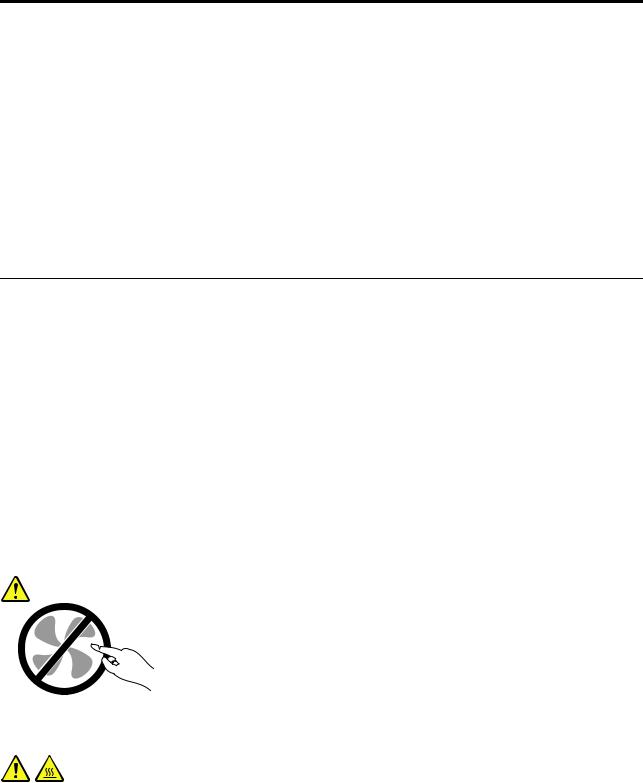
Važne bezbednosne informacije
OPREZ:
Pre korišćenja ovog uputstva, obavezno pažljivo i sa razumevanjem pročitajte sve odgovarajuće bezbednosne informacije za ovaj proizvod. Pogledajte informacije iz ovog odeljka i bezbednosne informacije iz ThinkStation Uputstva za bezbednost, garanciju i podešavanje koje ste dobili uz ovaj proizvod. Ako se upoznate sa ovim bezbednosnim informacijama, smanjićete rizik od povrede i/ili oštećenja proizvoda.
Ukoliko više nemate primerak ThinkStation Uputstva za bezbednost, garanciju i podešavanje, možete nabaviti Portable Document Format (PDF) verziju sa Lenovo® veb lokacije za podršku na adresi http://www.lenovo.com/support. Pored toga, na Lenovo veb lokaciji za podršku možete pronaći ThinkStation Uputstvo za bezbednost, garanciju i podešavanje i ovo ThinkStation Uputstvo za korisnike na dodatnim jezicima.
Servisiranje i nadogradnja
Ne pokušavajte da servisirate proizvod sami ukoliko vam to nije naloženo preko Centra za korisničku podršku ili dokumentacije. Koristite usluge samo onih servisnih centara koji su ovlašćeni za popravku datog proizvoda.
Napomena: Neke računarske delove može nadograditi ili zameniti korisnik. Nadogradnje se uglavnom smatraju opcionalnim. Zamenljivi delovi odobreni za zamenu od strane korisnika nazivaju se Korisnički zamenljive jedinice ili KZJ. Lenovo obezbeđuje dokumentaciju sa uputstvima o tome kada je pogodno da korisnici instaliraju ili zamenjuju KZJ. Morate pažljivo pratiti sva uputstva kada instalirate ili menjate delove. Stanje “off” (isključeno) na indikatoru napajanja ne mora značiti da je napon unutar proizvoda nula. Pre nego što uklonite poklopac sa proizvoda koji ima kabl za napajanje, uvek prvo isključite proizvod i izvucite kabl iz utičnice za struju. Za više informacija o KZJ pogledajte Poglavlje 5 “Instaliranje ili zamena hardvera” na stranici 33. Ako imate pitanja, obratite se Centru za korisničku podršku.
Iako u računaru nema pokretnih delova nakon što isključite kabl za napajanje, sledeća upozorenja su potrebna radi vaše bezbednosti.
OPREZ:
Opasni pokretni delovi. Ne dodirujte prstima niti drugim delovima tela.
OPREZ:
Pre zamene bilo koje KZJ, isključite računar i sačekajte 3 do 5 minuta kako bi se računar ohladio pre otvaranja poklopca.
© Copyright Lenovo 2012 |
v |

Zaštita od statičkog elektriciteta
Statički elektricitet, iako bezopasan, može znatno oštetiti računarske komponente i delove. Neoprezno rukovanje statički osetljivim delovima može da ih ošteti. Kada raspakujete deo ili KZJ iz pakovanja koje štiti od statičkog elektriciteta, ne otvarajte pakovanje u kojem se nalazi deo dok vam uputstvo ne kaže da
taj deo instalirate.
Kada rukujete delovima ili KZJ ili kada radite bilo šta unutar računara, preduzmite sledeće mere predostrožnosti kako biste sprečili oštećenja od statičkog elektriciteta:
•Ograničite svoje pokrete. Statički elektricitet se nagomilava oko vas dok se krećete.
•Uvek pažljivo rukujte komponentama. Adaptere, memorijske module i štampane ploče držite samo za krajeve. Nikada ne dodirujte štampane ploče.
•Ne dozvolite drugima da dodiruju komponente.
•Kada instalirate statički osetljive delove ili KZJ, prislonite zaštitno pakovanje u kojem se deo nalazi na metalnu površinu priključka za proširenje ili na drugu čisto metalnu površinu na period od najmanje dve sekunde. Na taj način se smanjuje statički elektricitet u pakovanju i u vašem telu.
•Statički osetljivi deo bi, po mogućstvu, trebalo ukloniti iz statički zaštitnog pakovanja i instalirati ga bez spuštanja na zemlju. Kada to nije moguće, stavite zaštitno pakovanje na ravnu površinu i stavite deo na njega.
•Ne stavljajte deo na poklopac računara ili neku drugu metalnu površinu.
Kablovi za napajanje i ispravljači za struju
Koristite samo kablove za napajanje i ispravljače za struju koje je isporučio proizvođač.
Kablovi za napajanje bi trebalo da budu bezbednosno odobreni. U Nemačkoj to će biti H05VV-F, 3G, 0,75 mm2 ili bolji. U drugim zemljama treba koristiti druge odgovarajuće tipove.
Nikada nemojte obmotati kabl za napajanje oko ispravljača za struju niti drugih objekata. Time se kabl opterećuje i može da dođe do habanja, pucanja ili lomljenja. To može biti opasno.
Uvek sprovodite kablove za napajanje tako da se po njima ne može hodati, spotaći na njih ili da ih ne mogu prikleštiti drugi objekti.
Zaštitite kablove za napajanje i ispravljače za struju od tečnosti. Na primer, ne ostavljajte kabl za napajanje niti ispravljač za struju u blizini lavaboa, kade, toaleta niti na podu koji se čisti tečnim sredstvima. Tečnosti mogu da prouzrokuju kratak spoj, posebno ako je kabl za napajanje ili ispravljač za struju opterećen neispravnim korišćenjem. Tečnosti takođe mogu da utiču na postepenu koroziju krajeva kabla za napajanje i/ili krajeva ispravljača za struju, što može da dovede do pregrevanja.
Uvek priključite kablove za napajanje i signalne kablove u ispravnom redosledu i proverite da li su priključci bezbedno i čvrsto uključeni u utičnice.
Nemojte koristiti ispravljače za struju koji pokazuju znake korozije na priključcima ili znake pregrevanja (kao što je deformisana plastika) na naponskom ulazu ili bilo gde na ispravljaču.
Nemojte koristiti kablove za napajanje na kojima strujni kontakti na bilo kom kraju pokazuju znake korozije ili pregrevanja niti na kojima postoje znaci bilo kakvog oštećenja.
vi ThinkStation uputstvo za korisnike

Produžni kablovi i slični delovi
Obratite pažnju na to da produžni kablovi, štitnici od visokih napona, UPS uređaji, spojnice i utičnice koje koristite mogu da odgovore na električne potrebe proizvoda. Nikada ne preopterećujte ove uređaje. Ako se koriste naponske spojnice, opterećenje ne bi smelo preći granicu naponskih spojnica. Za više informacija o naponskim opterećenjima, naponskim zahtevima ili ulaznim vrednostima obratite se električaru.
Utikači i utičnice
Ako utičnica koju želite da koristite sa računarskom opremom izgleda oštećeno ili kao da ju je nagrizla korozija, nemojte je koristiti dok je ne zameni kvalifikovani električar.
Nemojte savijati niti modifikovati utikač. Ako je utikač oštećen, obratite se proizvođaču kako biste nabavili zamenu.
Nemojte deliti električnu utičnicu sa ostalim kućnim ili komercijalnim uređajima koji vuku velike količine električne energije jer nestabilan napon može oštetiti računar, podatke ili na njega spojene uređaje.
Neki proizvodi imaju trozubni utikač. Ovaj utikač može se uključiti jedino u uzemljenu električnu utičnicu. Ovo je mera bezbednosti. Nemojte pokušavati da izbegnete ovu meru zaštite time što ćete ga uključiti u električnu utičnicu bez uzemljenja. Ako ne možete uključiti utikač u utičnicu, obratite se električaru za odobreni adapter za utičnicu ili zamenite utičnicu onom koja omogućuje ovu bezbednosnu opciju. Nikada ne preopterećujte električnu utičnicu. Ukupan napon sistema ne bi trebalo da pređe 80 posto od dozvoljenog na toj grani kola. Za više informacija o naponskim opterećenjima ili ulaznim vrednostima obratite se električaru.
Proverite da li je utičnica koju koristite ispravna, lako dostupna i da li se nalazi u blizini opreme. Nemojte potpuno razvući kablove tako da ih to optereti.
Proverite da li utičnica obezbeđuje ispravan napon i struju za proizvod koji nameravate da priključite.
Pažljivo priključujte i isključujte opremu iz električnih utičnica.
Spoljni uređaji
Nemojte uključivati ili isključivati kablove spoljnih uređaja osim USB uređaja i 1394 kablova dok je računar uključen; u suprotnom, možete oštetiti računar. Da biste izbegli moguća oštećenja uređaja koji su spojeni sa računarom, sačekajte 5 sekundi nakon što isključite računar, a zatim isključite spoljne uređaje.
Grejanje i ventilacija proizvoda
Računari, ispravljači za struju i mnogi dodatni uređaji mogu da stvaraju toplotu kada su uključeni i kada se baterije pune. Uvek preduzmite ove osnovne mere predostrožnosti:
•Ne stavljajte računar, ispravljač za struju niti dodatne uređaje u krilo niti u kontakt sa bilo kojim drugim delom tela na duže vreme kada su uključeni niti kada se baterija puni. Računar, ispravljač za struju
i mnogi dodatni uređaji proizvode toplotu prilikom uobičajenog rada. Dugi kontakt sa telom može biti neugodan ili potencijalno izazvati opekotine na koži.
•Nemojte puniti bateriju niti koristiti računar, ispravljač za struju i dodatne uređaje u blizini zapaljivih materijala i u okruženjima u kojima postoji opasnost da dođe do eksplozije.
•Otvori za ventilaciju, ventilatori i hladnjaci isporučuju se sa proizvodom radi bezbednosti, udobnosti i pouzdanog rada. Ovi delovi se mogu slučajno zapušiti ako se proizvod stavi na krevet, kauč, tepih ili drugu fleksibilnu podlogu. Nikada nemojte blokirati, pokrivati niti onemogućavati rad ovih delova računara.
© Copyright Lenovo 2012 |
vii |
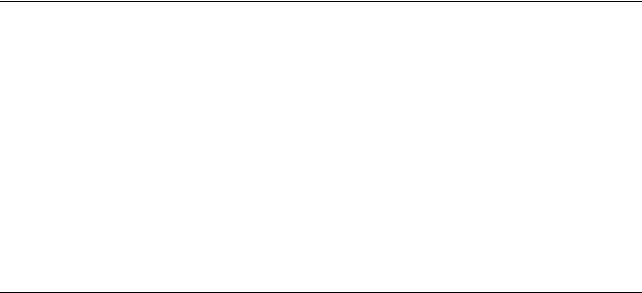
Najmanje jednom u tri meseca proveravajte da li se negde na računaru nagomilala prašina. Pre pregleda računara, isključite ga i izvucite kabl za napajanje iz električne utičnice, a zatim uklonite svu prašinu iz ventilatora i perforacija na kućištu. Ako primetite da se prašina nagomilala sa spoljne strane, pregledajte i odstranite prašinu sa unutrašnje strane računara uključujući i rebra na hladnjaku, ventilima na ispravljaču za struju i ventilatorima. Uvek isključite i izvucite računar iz struje pre nego što otvorite kućište. Ukoliko je moguće, izbegavajte rad na računaru na razdaljini manjoj od pola metra od visoko prometnih područja. Ako
morate raditi na računaru u visokoprometnim područjima ili u njihovoj blizini, pregledajte i ako je to potrebno, čistite računar češće.
Radi bezbednosti i boljeg rada računara, uvek preduzmite ove osnovne mere predostrožnosti:
•Poklopac bi trebalo da bude zatvoren dok je računar uključen u struju.
•Redovno proveravajte da li se na spoljašnjem delu računara nagomilala prašina.
•Otklonite prašinu iz ventila i perforacija na kućištu. Češće čišćenje je potrebno za računare koji se koriste u prašnjavim ili veoma prometnim okruženjima.
•Nemojte blokirati niti zatvarati otvore za ventilaciju.
•Nemojte držati računar niti raditi na njemu na mekom nameštaju, jer to može povećati rizik od pregrevanja.
•Temperatura vazduha koja ulazi u računar ne bi trebalo da prelazi 35°C (95°F).
•Nemojte instalirati uređaje za filtriranje vazduha. Oni mogu da ometaju ispravno hlađenje.
Radno okruženje
Optimalno okruženje za rad računara je 10°C-35°C (50°F-95°F) sa vlažnošću između 35% i 80%. Ako se vaš računar skladišti ili transportuje na temperaturama manjim od 10°C (50°F), dozvolite da hladan računar postepeno dostigne optimalnu radnu temperaturu od 10°C-35°C (50°F-95°F) pre upotrebe. Ovaj proces može da traje i do 2 sata u ekstremnim uslovima. Ako računar ne dostigne optimalnu radnu temperaturu pre korišćenja, može doći do nepopravljivog oštećenja.
Ako je moguće, stavite računar na dobro provetreno i suvo mesto na kome neće biti direktno izložen suncu.
Držite električne uređaje kao što su ventilator, radio, jaki zvučnici, klima-uređaj i mikrotalasna rerna dalje od računara jer jaka magnetna polja koja oni emituju mogu da oštete monitor ili podatke na hard disku.
Nemojte stavljati nikakva pića na računar i druge povezane uređaje niti pored njih. Ako se tečnost prolije na računar ili na povezane uređaje, može doći do kratkog spoja ili drugih oštećenja.
Nemojte jesti niti pušiti iznad tastature. Čestice koje padnu na tastaturu mogu uzrokovati oštećenja.
Bezbednosne informacije o modemu
OPREZ:
Da biste smanjili rizik od požara, koristite samo telekomunikacione kablove No. 26 AWG ili veće (na primer, No. 24 AWG), koje je odobrila kompanija Underwriters Laboratories (UL) ili certifikovalo Kanadsko udruženje za standardizaciju (CSA).
Da biste smanjili rizik od požara, električnog udara ili povrede prilikom korišćenja telefonske opreme, uvek preduzmite sledeće osnovne mere predostrožnosti:
•Nikada nemojte instalirati telefonske žice tokom oluje.
•Nikada nemojte instalirati telefonske priključke na vlažnim mestima, osim ukoliko priključak nije specijalno dizajniran za te uslove.
•Nikada nemojte dodirivati nezaštićene telefonske žice ili priključke ukoliko telefonska linija nije isključena na mrežnom terminalu.
viii ThinkStation uputstvo za korisnike
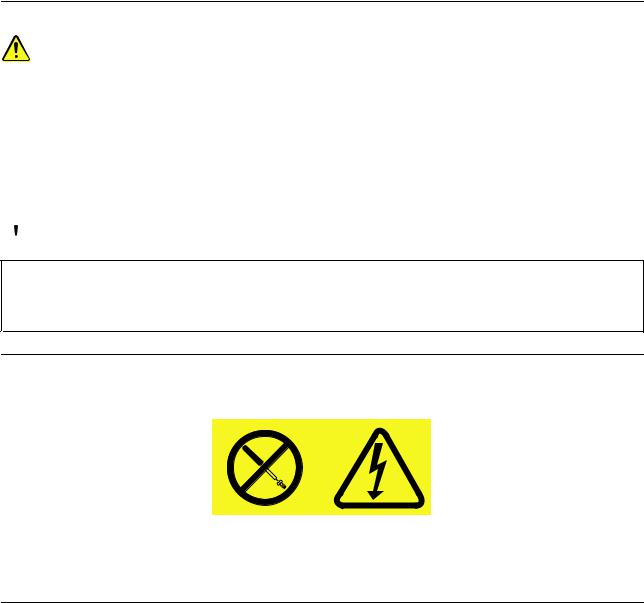
•Budite oprezni prilikom instalacije ili zamene telefonskih linija.
•Izbegavajte korišćenje telefona (osim bežičnog) tokom oluje. Postoji mala verovatnoća da dođe do električnog udara usled udara munje.
•Nemojte koristiti telefon da biste prijavili curenje gasa u blizini mesta na kome je došlo do curenja.
Izjava o zakonskoj saglasnosti za laser
OPREZ:
Kada su instalirani laserski proizvodi (kao što su CD-ROM, DVD uređaji, uređaji sa optičkim vlaknom ili predajnici), imajte na umu sledeće:
•Nemojte uklanjati kućište. Uklanjanje kućišta laserskog proizvoda može dovesti do opasnog izlaganja laserskom zračenju. Uređaji ne sadrže delove za popravak.
•Korišćenje kontrola ili podešavanja, kao i obavljanje procedura koje nisu opisane ovde, može da dovede do izlaganja opasnom zračenju.
 OPASNOST
OPASNOST
Neki laserski proizvodi sadrže instaliranu lasersku diodu klase 3A ili 3B. Imajte na umu sledeće:
Može doći do laserske radijacije kada je uređaj otvoren. Ne gledajte u zrak lasera, niti direktno kroz optičke instrumente i izbegavajte direktno izlaganje laserskom zraku.
Izjava o izvoru napajanja
Nikada ne skidajte poklopac sa jedinice za napajanje niti bilo kojeg dela koji ima sledeću oznaku.
Unutar komponenti koje imaju ovu oznaku postoji opasan nivo napona, struje i energije. Komponente ne sadrže delove za popravku. Ako sumnjate da postoji neki problem sa ovim komponentama, obratite se serviseru.
Čišćenje i održavanje
Redovno čistite računar i prostor u kome radite. Isključite računar i izvucite kablove iz utikača pre čišćenja. Nemojte prskati tečne deterdžente direktno na računar niti za čišćenje koristiti deterdžente koji sadrže zapaljivi materijal. Naprskajte deterdžent na meku krpu i tako obrišite površinu računara.
© Copyright Lenovo 2012 |
ix |
x ThinkStation uputstvo za korisnike

Poglavlje 1. Pregled proizvoda
U ovom poglavlju se nalaze informacije o funkcijama računara, specifikacijama, prethodno instaliranom Lenovo softveru i položajima konektora, komponenata, delova sistemske ploče i internih uređaja.
Funkcije
Ovaj odeljak vas uvodi u funkcije računara. Informacije važe za više modela.
Da biste videli informacije o vašem određenom modelu, postupite na jedan od sledećih načina:
•Uđite u program Setup Utility tako što ćete pratiti uputstva u odeljku Poglavlje 7 “Upotreba programa Setup Utility” na stranici 87. Zatim izaberite Main System Summary da biste videli informacije.
•U operativnom sistemu Microsoft® Windows® 7, kliknite na Start, desnim tasterom miša kliknite na
Computer (Računar) i izaberite Properties (Svojstva) da biste videli informacije.
•U operativnom sistemu Windows 8, pomerite pokazivač u gornji desni ili donji desni ugao ekrana da biste prikazali priveske. Zatim kliknite na Settings (Postavke) PC info (Informacije o računaru) da biste prikazali informacije.
Mikroprocesor
Uz računar se dobija jedan od sledećih mikroprocesora (veličina interne keš memorije zavisi od tipa modela):
•Intel® Celeron® mikroprocesor
•Intel Core™ i3 mikroprocesor
•Intel Core i5 mikroprocesor
•Intel Core i7 mikroprocesor
•Intel Pentium® mikroprocesor
•Intel Xeon® mikroprocesor
Memorija
Vaš računar podržava najviše četiri nebaferovana dvoredna memorijska modula dvostruke brzine prenosa podataka 3 (DDR3 UDIMM moduli).
Unutrašnji uređaji
•Optički uređaj: DVD-ROM, DVD-R, Slim DVD-ROM, Slim DVD-R ili Blu-ray (opcionalno)
•Serial Advanced Technology Attachment (SATA) hard disk
Napomena: Računar podržava SATA 2.0 i SATA 3.0 uređaje. Za više informacija pogledajte odeljak “Položaj delova na sistemskoj ploči” na stranici 14.
•SSD uređaj (dostupno u nekim modelima)
Video podsistem
•Integrisana grafička kartica za Video Graphics Array (VGA) konektor i DisplayPort konektor
•Priključak za Peripheral Component Interconnect (PCI) Express x16 grafičku karticu na sistemskoj ploči za neintegrisanu grafičku karticu
Audio podsistem
© Copyright Lenovo 2012 |
1 |
•Integrisani zvuk visoke definicije (HD)
•Konektor za linijski audio-ulaz, konektor za linijski audio-izlaz i konektor za mikrofon na zadnjoj tabli
•Konektor za mikrofon i slušalice na prednjoj tabli
•Interni zvučnik
Mogućnost veze
• Integrisani Eternet kontroler brzine 100/1000 Mb/s
Funkcije upravljanja sistemom
•Mogućnost čuvanja rezultata samoispitivanja po uključenju (POST) za hardver
•Desktop Management Interface (DMI)
Desktop Management Interface korisnicima omogućava da pristupe informacijama o svim aspektima računara, uključujući tip procesora, datum instalacije, priključene štampače i druge periferne uređaje, izvore napajanja i istoriju održavanja.
•Režim usaglašenosti sa ErP-om
Režim usaglašenosti sa direktivom za proizvode relevantne prema potrošnji energije (ErP) smanjuje potrošnju električne energije kada je računar u režimu pripravnosti ili je isključen. Za više informacija pogledajte odeljak “Omogućavanje režima usaglašenosti sa ErP-om” na stranici 90.
•Intel Standard Manageability
Intel Standard Manageability je tehnologija za hardver i firmver koja obezbeđuje određene računarske funkcije koje kompanijama omogućavaju jednostavnije i ekonomičnije nadgledanje, održavanje, ažuriranje, nadogradnju i popravku računara.
•Intel Active Management Technology (AMT) (dostupan na nekim modelima)
Intel Active Management Technology je tehnologija za hardver i firmver koja obezbeđuje određene računarske funkcije koje kompanijama omogućavaju jednostavnije i ekonomičnije nadgledanje, održavanje, ažuriranje, nadogradnju i popravku računara.
•Intel Matrix Storage Manager
Intel Matrix Storage Manager je upravljački program za uređaje koji pruža podršku za SATA RAID 5
iSATA RAID 10 nizove na određenim matičnim pločama sa Intel skupom čipova kako bi se poboljšale performanse hard diskova.
•Preboot Execution Environment (PXE)
Preboot Execution Environment je okruženje koje služi za pokretanje računara pomoću mrežnog interfejsa nezavisnog od uređaja za skladištenje podataka (poput hard diska) ili instaliranih operativnih sistema.
•Smart Performance Choice
Zahvaljujući funkciji “Smart Performance Choice” računar tokom rada postiže bolje akustičke ili termalne performanse. Pogledajte “Režim ICE učinka” na stranici 91.
•System Management (SM) Basic Input/Output System (BIOS) i SM softver
SM BIOS specifikacija definiše strukture podataka i metode pristupa u okviru BIOS-a koje korisniku ili aplikaciji omogućavaju da čuva i preuzima određene informacije o željenom računaru.
•Wake on LAN
Wake on LAN je računarski mrežni standard za Ethernet zahvaljujući kome se računar može uključiti ili probuditi pomoću mrežne poruke. Poruku obično šalje program koji je pokrenut na drugom računaru
uokviru iste lokalne mreže.
•Wake on Ring
2 ThinkStation uputstvo za korisnike
Specifikacija Wake on Ring, koja se ponekad naziva Wake on Modem, omogućava podržanim računarima i uređajima da nastave rad kada izađu iz stanja spavanja ili hibernacije.
•Windows Management Instrumentation (WMI)
Windows Management Instrumentation je skup proširenja za Windows model upravljačkog programa. Obezbeđuje interfejs za operativni sistem pomoću koga instrumentalizovane komponente pružaju informacije i obaveštenja.
Funkcije ulaza/izlaza (U/I)
•9-iglični serijski port (jedan standardni i jedan opcionalni)
•Četiri USB (Universal Serial Bus – univerzalna serijska magistrala) 2.0 konektora (dva na prednjoj tabli i dva na zadnjoj tabli)
•Četiri USB 3.0 konektora
•Jedan Eternet konektor
•Jedan DisplayPort konektor
•Jedan VGA konektor za monitor
•Jedan Personal System/2 (PS/2) konektor za tastaturu (opcionalno)
•Jedan PS/2 konektor za miš (opcionalno)
•Tri audio konektora na zadnjoj tabli (konektor za linijski audio ulaz, linijski audio izlaz i mikrofon)
•Dva audio-konektora na prednjoj tabli (konektor za mikrofon i konektor za slušalice)
Za više informacija pogledajte odeljke “Položaj konektora, kontrola i indikatora na prednjoj strani računara” na stranici 10 i “Položaj konektora na zadnjoj strani računara” na stranici 11.
Proširenje
•Jedno ležište za hard disk
•Jedno ležište za optički uređaj
•Jedan priključak za PCI Express x1 karticu
•Jedan priključak za PCI Express x16 grafičku karticu
•Dva priključka za PCI kartice
Izvor napajanja
Uz računar ćete dobiti napajanje od 240 W sa automatskim senzorom za napon.
Sigurnosne funkcije
•Softver Computrace Agent ugrađen u firmver
•Prekidač prisutnosti poklopca (poznat i pod nazivom prekidač nadzora otvaranja kućišta)
•Opcija omogućavanja ili onemogućavanja uređaja
•Opcija omogućavanja ili onemogućavanja pojedinačnih USB konektora
•Tastatura sa čitačem otisaka prstiju (dobija se uz neke modele)
•Lozinka po uključenju (POP), administratorska lozinka i lozinka za hard disk radi sprečavanja neovlašćenog pristupa računaru
•Kontrola sekvence pokretanja
•Pokretanje sistema bez tastature ili miša
•Podrška za integrisanu lančanu bravu (Kensington brava)
Poglavlje 1. Pregled proizvoda |
3 |

•Podrška za katanac
•Trusted Platform Module (TPM)
Za više informacija pogledajte odeljak Poglavlje 4 “Sigurnost” na stranici 29.
Prethodno instalirani softver
Na računar su prethodno instalirani programi koji će vam olakšati rad i učiniti ga bezbednijim. Za više informacija pogledajte odeljak “Lenovo programi” na stranici 5.
Prethodno instalirani operativni sistem
Na računar je prethodno instaliran jedan od sledećih operativnih sistema:
•Operativni sistem Microsoft Windows 7
•Operativni sistem Microsoft Windows 8
Operativni sistemi, certifikovani ili testirani na kompatibilnost1 (zavisi od tipa modela)
•Linux®
•Microsoft Windows XP Professional SP 3
1.Certifikovanje ili testiranje kompatibilnosti navedenih operativnih sistema još uvek je u toku u vreme štampanja ove publikacije. Nakon objavljivanja ovog priručnika kompanija Lenovo može utvrditi da su još neki operativni sistemi kompatibilni sa vašim računarom. Ova lista podložna je promeni. Kako biste utvrdili da je operativni sistem certifikovan ili testiran na kompatibilnost, posetite veb lokaciju ovlašćenog distributera operativnog sistema.
4 ThinkStation uputstvo za korisnike
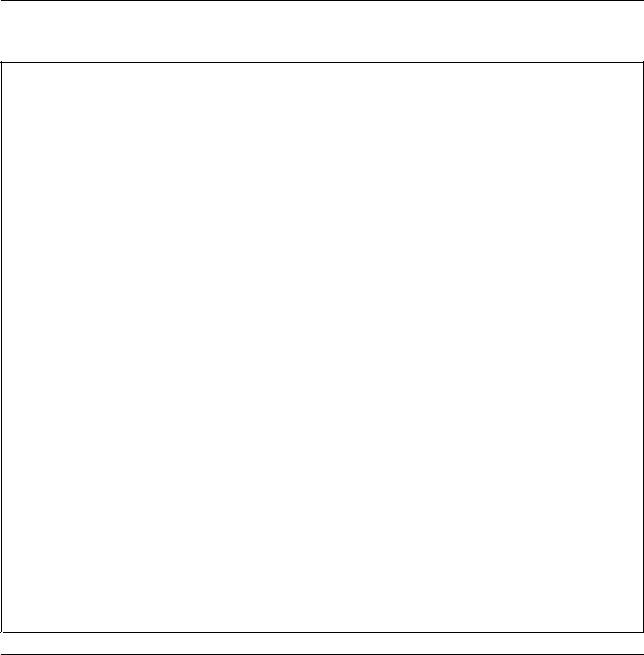
Specifikacije
Ovaj odeljak navodi fizičke specifikacije računara.
Dimenzije
Širina: 339 mm (13,35 inča) Visina: 99,7 mm (3,93 inča) Dubina: 381,1 mm (15,00 inča)
Težina
Maksimalna težina konfiguracije pri isporuci: 7,5 kg (16,53 funte)
Okruženje
• Temperatura vazduha:
Operativna: od 10°C do 35°C (od 50°F do 95°F)
Skladištenje: od -40°C do 60°C (od -40°F do 140°F) u originalnom pakovanju za isporuku Skladištenje: od -10°C do 60°C (od 14°F do 140°F) bez pakovanja
• Vlažnost vazduha:
Operativna: od 20% do 80% (bez kondenzacije)
Skladištenje: od 20% do 90% (bez kondenzacije)
• Visina:
Operativna: od -15,2 do 3.048 m (od -50 do 10.000 ft)
Skladištenje: od -15,2 do 10.668 m (od -50 do 35.000 ft)
Električni ulaz
•Ulazni napon:
- Niski opseg:
Minimalno: 100 V naizmenične struje
Maksimalno: 127 V naizmenične struje
Opseg ulazne frekvencije: od 50 do 60 Hz
- Visoki opseg: Minimalno: 200 V AC
Maksimalno: 240 V AC
Opseg ulazne frekvencije: od 50 do 60 Hz
Lenovo programi
Računar se isporučuje sa Lenovo programima koji će vam olakšati rad i učiniti ga bezbednijim. U zavisnosti od prethodno instaliranog operativnog sistema Windows, programi će se razlikovati.
Pristupanje Lenovo programima pod operativnim sistemom Windows 7
Pod operativnim sistemom Windows 7, Lenovo programima možete da pristupite iz programa Lenovo ThinkVantage® Tools ili preko kontrolne table.
Poglavlje 1. Pregled proizvoda |
5 |

Pristupanje Lenovo programima iz programa Lenovo ThinkVantage Tools
Da biste pristupili Lenovo programima iz programa Lenovo ThinkVantage Tools, kliknite na Start All Programs (Svi programi) Lenovo ThinkVantage Tools. Potom dva puta kliknite na ikonu programa da biste mu pristupili.
Napomena: Ukoliko je ikona programa u prozoru za navigaciju programa Lenovo ThinkVantage Tools zamagljena, to znači da ručno morate da instalirate program. Da biste ručno instalirali program, kliknite dva puta na ikonu programa. Zatim pratite uputstva na ekranu. Kada se proces instaliranja završi, aktiviraće se ikona programa.
Tabela 1. Programi u programu Lenovo ThinkVantage Tools
Program |
Naziv ikone |
|
|
Fingerprint Software |
Čitač otisaka prstiju |
|
|
Lenovo Solution Center |
Opšte stanje sistema i dijagnostika |
|
|
Password Manager |
Bezbedno skladište lozinki |
|
|
Power Manager |
Kontrole napajanja |
|
|
Recovery Media |
Diskovi za povratak podešavanja na fabričke vrednosti |
|
|
Rescue and Recovery® |
Enhanced Backup and Restore |
SimpleTap |
SimpleTap |
|
|
System Update |
Ažuriranje i upravljački programi |
|
|
Napomena: U zavisnosti od vašeg modela računara, neki programi možda neće biti dostupni.
Pristupanje Lenovo programima preko kontrolne table
Da biste Lenovo programima pristupili preko kontrolne table, kliknite na Start Control Panel (Kontrolna tabla). Potom, u zavisnosti od toga kom programu želite da pristupite, kliknite na odgovarajuću sekciju, a zatim na odgovarajući tekst zelene boje.
Napomena: Ukoliko na kontrolnoj tabli ne pronađete potreban program, otvorite prozor za navigaciju programa Lenovo ThinkVantage Tools i dva puta kliknite na zamagljenu ikonu da biste instalirali program koji vam je potreban. Zatim pratite uputstva na ekranu. Kada se proces instaliranja završi, aktiviraće se ikona programa i program ćete moći da pronađete na kontrolnoj tabli.
Programi i odgovarajući odeljci i tekstovi zelene boje na kontrolnoj tabli su navedeni u sledećoj tabeli.
Tabela 2. Programi na kontrolnoj tabli
Program |
Sekcija u kontrolnoj tabli |
Tekst zelene boje u kontrolnoj tabli |
|
|
|
Fingerprint Software |
Sistem i bezbednost |
Lenovo – čitač otisaka prstiju |
|
Hardver i zvuk |
|
|
|
|
Lenovo Solution Center |
Sistem i bezbednost |
Lenovo – ispravnost sistema i |
|
|
dijagnostika |
|
|
|
Password Manager |
Sistem i bezbednost |
Lenovo – bezbedno skladište |
|
Korisnički nalozi i porodična |
lozinki |
|
|
|
|
bezbednost |
|
|
|
|
Power Manager |
Hardver i zvuk |
Lenovo – kontrole napajanja |
|
Sistem i bezbednost |
|
|
|
|
6 ThinkStation uputstvo za korisnike

Tabela 2. Programi na kontrolnoj tabli (nastavak)
Program |
Sekcija u kontrolnoj tabli |
Tekst zelene boje u kontrolnoj tabli |
|
|
|
Recovery Media |
Sistem i bezbednost |
Lenovo – diskovi za fabrički |
|
|
oporavak |
|
|
|
Rescue and Recovery |
Sistem i bezbednost |
Lenovo – Enhanced Backup and |
|
|
Restore |
|
|
|
SimpleTap |
Programi |
Lenovo – SimpleTap |
|
|
|
System Update |
Sistem i bezbednost |
Lenovo – ažuriranje i upravljački |
|
|
programi |
|
|
|
Napomena: U zavisnosti od vašeg modela računara, neki programi možda neće biti dostupni.
Pristupanje Lenovo programima pod operativnim sistemom Windows 8
Ako je na računaru prethodno instaliran operativni sistem Windows 8, Lenovo programima možete da pristupite na bilo koji od sledećih načina:
•Kliknite na ikonu Lenovo QuickLaunch na traci zadataka. Prikazaće se lista programa. Dva puta kliknite na ikonu Lenovo programa da biste ga pokrenuli. Ako željeni program nije na listi, kliknite na ikonu znaka plus (+).
•Pritisnite taster Windows da biste prešli na ekran Start. Kliknite na Lenovo program da biste ga pokrenuli. Ako ne možete da pronađete željeni program, pomerite pokazivač u gornji desni ili donji desni ugao ekrana da biste prikazali priveske. Zatim kliknite na privezak Search (Pretraga) da biste potražili željeni program.
Računar podržava sledeće Lenovo programe:
•Fingerprint Software
•Lenovo Companion
•Lenovo Settings
•Lenovo Solution Center
•Lenovo QuickLaunch
•Lenovo Support
•Password Manager
•System Update
Uvod u Lenovo programe
Ova tema predstavlja kratak uvod u neke Lenovo programe.
Napomena: U zavisnosti od vašeg modela računara, neki programi možda neće biti dostupni.
•Fingerprint Software
Integrisani čitač otisaka prstiju koji se nalazi na nekim tastaturama omogućava vam da registrujete otisak prsta i povežete ga sa lozinkom po uključenju, lozinkom za hard disk i lozinkom za Windows. Kada to učinite, potvrda identiteta otiskom prsta može da zameni ukucavanje lozinke i na taj način omogući jednostavan i siguran korisnički pristup. Tastatura sa čitačem otisaka prstiju dobija se uz neke modele računara ili se može kupiti kao dodatak za računare koji tu opciju podržavaju.
•Lenovo Cloud Storage
Program Lenovo Cloud Storage je rešenje skladištenja podataka u oblaku koje vam omogućava da uskladištite svoje datoteke, kao što su dokumenta i slike, na server. Uskladištenim datotekama možete da pristupite preko Interneta sa različitih uređaja, kao što su lični računari, pametni telefoni
Poglavlje 1. Pregled proizvoda |
7 |
ili tablični računari. Za više informacija o programu Lenovo Cloud Storage program, posetite adresu http://www.lenovo.com/cloud.
•Lenovo Companion
Preko programa Lenovo Companion možete da dobijete informacije o dodacima za računar, pregledate blogove i članke o računaru i potražite ostale preporučene programe.
•Lenovo Settings
Koristite program Lenovo Settings da biste poboljšali svoj doživljaj korišćenja računara njegovim pretvaranjem u prenosivu pristupnu tačku, konfigurisanjem postavki kamere i zvuka, optimizovanjem postavki plana napajanja i pravljenjem i upravljanjem više mrežnih profila.
•Lenovo Solution Center
Program Lenovo Solution Center vam omogućava da pronađete uzroke problema sa računarom i da ih rešite. On objedinjava dijagnostičke testove, prikupljanje informacija o sistemu, status bezbednosti i informacije o podršci, zajedno sa savetima za obezbeđivanje maksimalnih performansi sistema.
•Lenovo QuickLaunch
Program Lenovo QuickLaunch vam obezbeđuje brz pristup programima instaliranim na računaru, uključujući Lenovo programe, Microsoft programe i druge programe nezavisnih proizvođača.
•Lenovo Support
Program Lenovo Support vam omogućava da registrujete računar kod kompanije Lenovo, proverite stanje računara i status baterije, preuzmete i pregledate korisnička uputstva za računar, dobijete informacije o garanciji za računar i istražite informacije o pomoći i podršci.
•Lenovo ThinkVantage Tools
Program Lenovo ThinkVantage Tools pruža vam obilje izvora informacija i omogućava lak pristup različitim alatkama pomoću kojih ćete raditi lakše i bezbednije.
•Lenovo Welcome
Program Lenovo Welcome vas upoznaje sa nekim inovativnim ugrađenim funkcijama kompanije Lenovo
ivodi vas kroz nekoliko važnih zadataka tokom postavljanja računara kako biste od računara dobili najviše što možete.
•Password Manager
Program Password Manager automatski sakuplja i popunjava informacije za potvrdu identiteta za Windows programe i veb lokacije.
•Power Manager
Program Power Manager omogućava vam da na jednostavan i fleksibilan način u potpunosti upravljate napajanjem računara koji koristite. Omogućava vam da prilagodite postavke napajanja računara kako biste ostvarili postigli najbolju ravnotežu između performansi i uštede energije.
•Recovery Media
Program Recovery Media omogućava vam da vratite sadržaj hard diska na fabrički podrazumevane postavke.
•Rescue and Recovery
Program Rescue and Recovery predstavlja jednostavno rešenje za oporavak i vraćanje u prethodno stanje
ukoje spada skup alatki za samooporavak zahvaljujući kojima ćete moći da dijagnostikujete probleme sa računarom, dobijete pomoć i izvršite oporavak posle pada sistema, čak i ako ne možete da pokrenete operativni sistem Windows.
•SimpleTap
Program SimpleTap vam omogućava da brzo prilagodite neke osnovne postavke računara, kao što su potpuno utišavanje zvučnika, podešavanje jačine zvuka, zaključavanje operativnog sistema, pokretanje
8 ThinkStation uputstvo za korisnike

programa, otvaranje veb stranice, otvaranje datoteke itd. Možete da koristite i program SimpleTap da biste pristupili prodavnici Lenovo App Shop, iz koje možete da preuzmete različite aplikacije i računarski softver.
Da biste brzo pokrenuli program SimpleTap, uradite nešto od sledećeg:
-Kliknite na crvenu tačku za aktiviranje programa SimpleTap na radnoj površini. Crvena tačka za aktiviranje je dostupna na radnoj površini nakon prvog pokretanja programa SimpleTap.
-Pritisnite plavo ThinkVantage dugme, ako postoji na tastaturi.
Napomena: Program SimpleTap dostupan je samo na određenim modelima na kojima je prethodno instaliran operativni sistem Windows 7. Ako na vašem računaru pod operativnim sistemom Windows 7 nije prethodno instaliran program SimpleTap, možete ga preuzeti sa adrese http://www.lenovo.com/support.
•System Update
Program System Update omogućava vam da preuzimate i instalirate softverske pakete za ažuriranje (Lenovo programe, upravljačke programe za uređaje, UEFI BIOS ispravke i druge programe nezavisnih proizvođača) kako bi softver na računaru uvek bio ažuran.
Položaji
U ovom odeljku se nalaze informacije koje će vam pomoći da pronađete konektore sa prednje i zadnje strane računara, delove sistemske ploče, kao i komponente i interne uređaje računara.
Poglavlje 1. Pregled proizvoda |
9 |
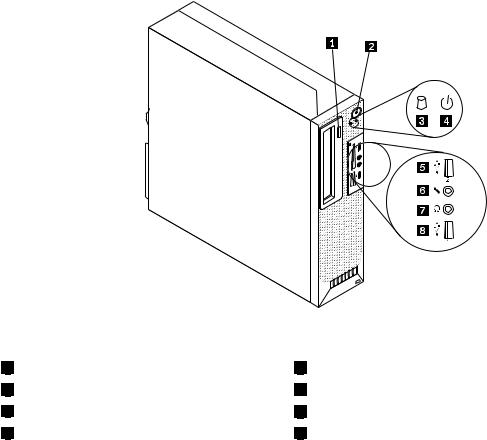
Položaj konektora, kontrola i indikatora na prednjoj strani računara
Ilustracija 1 “Mesta na kojima se nalaze prednji konektor, kontrola i indikator” na stranici 10 prikazuje položaj konektora, kontrola i indikatora na prednjoj strani računara.
Ilustracija 1. Mesta na kojima se nalaze prednji konektor, kontrola i indikator
1 |
Dugme za izbacivanje/zatvaranje optičkog uređaja |
2 |
Dugme za uključivanje |
3 |
Indikator koji ukazuje na aktivnost hard diska |
4 |
Indikator za napon |
5 |
6 |
7 |
8 |
USB 2.0 konektor (USB port 2) Konektor za mikrofon Konektor za slušalice
USB 2.0 konektor (USB port 1)
10 ThinkStation uputstvo za korisnike
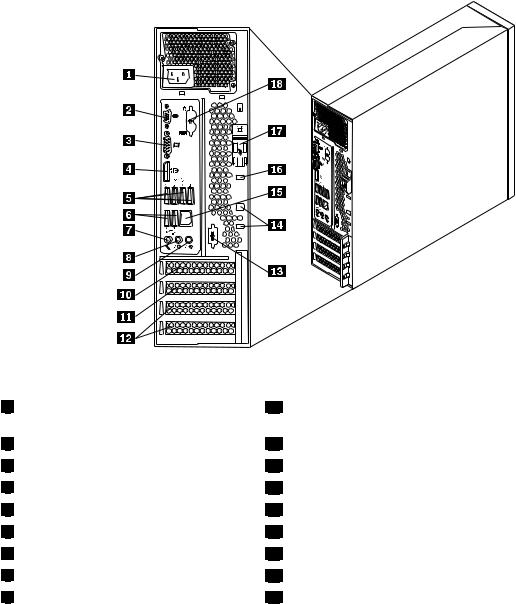
Položaj konektora na zadnjoj strani računara
Ilustracija 2 “Položaj zadnjih konektora” na stranici 11 prikazuje lokacije konektora na zadnjoj strani računara. Neki konektori na zadnjoj strani računara obeleženi su bojama da biste lakše mogli da odredite gde bi trebalo da priključite kablove.
Ilustracija 2. Položaj zadnjih konektora
1 |
Konektor kabla za napajanje |
2 |
Serijski port (serijski port 1) |
3 |
Konektor za VGA monitor |
4 |
DisplayPort konektor |
5 |
USB 3.0 konektori (USB portovi 5 do 8) |
6 |
USB 2.0 konektori (USB portovi 3 i 4) |
7 |
Konektor za mikrofon |
8 |
Konektor za linijski audio-izlaz |
9 |
Konektor za linijski audio-ulaz |
10 Priključak za PCI Express x16 karticu (dostupna na nekim modelima)
11 |
Priključak za PCI Express x1 karticu |
12 |
Priključci za PCI karticu (2) |
13 |
Opcionalni serijski port (serijski port 2) |
14 |
Priključci za lančanu bravu (2) |
15 |
Eternet priključak |
16 |
Priključak za integrisanu kablovsku bravu (Kensington bravu) |
17 |
Dugme za otpuštanje poklopca |
18 |
PS/2 konektori za tastaturu i miš (opcionalno) |
Konektor |
Opis |
Konektor za linijski audio ulaz |
Koristi se za primanje audio-signala sa spoljašnjeg audio-uređaja, kao što su |
|
stereo linije. Prilikom priključivanja spoljašnjeg audio-uređaja, konektor za |
|
linijski audio-izlaz na uređaju trebalo bi kablom povezati sa konektorom linijskog |
|
audio-ulaza na računaru. |
Konektor za linijski audio izlaz |
Koristi se za slanje audio-signala sa računara na spoljašnje uređaje, kao što su |
|
aktivni stereo zvučnici (zvučnici sa ugrađenim pojačalima), slušalice, multimedijalne |
|
tastature ili konektor za linijski audio-ulaz na stereo liniji ili nekom drugom |
|
spoljašnjem uređaju za snimanje. |
Poglavlje 1. Pregled proizvoda |
11 |
Konektor |
Opis |
DisplayPort konektor |
Koristi se za priključivanje monitora visokih performansi, monitora sa direktnim |
|
protokom ili nekog drugog uređaja koji koristi DisplayPort konektor. |
|
Napomena: DisplayPort konektor nije primenljiv na nekim modelima. Ako računar |
|
ima instaliranu grafičku karticu, obavezno koristite konektor za monitor koji se nalazi |
|
na grafičkoj kartici. |
Eternet konektor |
Koristi se za priključivanje Eternet kabla za lokalnu mrežu (LAN). |
|
Napomena: Kako bi rad sa računarom bio u saglasnosti sa ograničenjem za FCC |
|
klasu B, koristite Eternet kabl kategorije 5. |
Konektor za mikrofon |
Koristi se za priključivanje mikrofona na računar kada želite da snimite zvuk ili da |
|
koristite softver za prepoznavanje govora. |
PS/2 konektor za tastaturu |
Koristi se za priključivanje tastature koja koristi PS/2 konektor za tastaturu. |
(opcionalno) |
|
PS/2 konektor za miš |
Koristi se za priključivanje miša, pokazivačke kuglice ili drugih pokazivačkih uređaja |
(opcionalno) |
koji koriste PS/2 konektor za miš. |
Serijski port |
Koristi se za priključivanje spoljašnjeg modema, serijskog štampača ili drugog |
|
uređaja koji koristi devetoiglični serijski port. |
USB 2.0 konektor |
Koristi se za priključivanje uređaja za koji je potreban USB 2.0 konektor, kao što |
|
je USB tastatura, USB miš, USB skener ili USB štampač. Ukoliko imate više od |
|
osam USB uređaja, možete kupiti USB razdelnik koji biste koristili za priključivanje |
|
dodatnih USB uređaja. |
USB 3.0 konektor |
Koristi se za priključivanje uređaja za koji je potreban USB 2.0 ili 3.0 konektor, kao |
|
što je USB tastatura, USB miš, USB skener ili USB štampač. Ukoliko imate više od |
|
osam USB uređaja, možete kupiti USB razdelnik koji biste koristili za priključivanje |
|
dodatnih USB uređaja. |
Konektor za VGA monitor |
Koristi se za priključivanje VGA monitora ili drugog uređaja koji koristi konektor za |
|
VGA monitor. |
|
Napomena: VGA konektor nije primenljiv na nekim modelima. Ako računar ima |
|
instaliranu grafičku karticu, obavezno koristite konektor za monitor koji se nalazi |
|
na grafičkoj kartici. |
12 ThinkStation uputstvo za korisnike

Položaj komponenti
Ilustracija 3 “Položaj komponenti” na stranici 13 pokazuje položaje različitih komponenti u računaru. Da biste uklonili poklopac računara, pogledajte “Otvaranje poklopca računara” na stranici 34.
Ilustracija 3. Položaj komponenti |
|
1 |
Sklop hladnjaka i ventilatora |
2 |
Sklop izvora napajanja |
3 |
Memorijski modul |
4 |
Optički uređaj |
5 |
Čitač kartica (instalira se u neke modele) |
6 |
Sklop prednjeg audio i USB priključka |
7 |
Prednja maska |
8 |
Sistemski ventilator |
9 |
unutrašnji zvučnik |
10 Prekidač prisutnosti poklopca (prekidač nadzora otvaranja kućišta) (instaliran na nekim modelima)
11 |
Hard disk |
12 |
PCI kartica (instalirana na nekim modelima) |
13 |
Vod između hladnjaka i ventilatora |
Poglavlje 1. Pregled proizvoda |
13 |
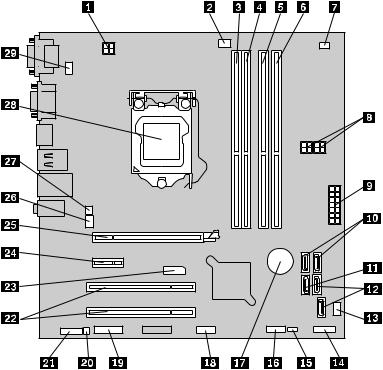
Položaj delova na sistemskoj ploči
Ilustracija 4 “Položaj delova sistemske ploče” na stranici 14 prikazuje položaj delova na sistemskoj ploči.
Ilustracija 4. Položaj delova sistemske ploče
14 ThinkStation uputstvo za korisnike
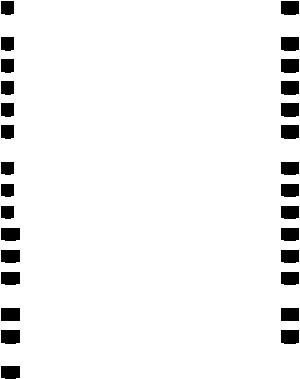
1 |
4-iglični konektor za napajanje |
2 |
Konektor za ventilator mikroprocesora |
3 |
Memorijski priključak 1 (DIMM1) |
4 |
Memorijski priključak 2 (DIMM2) |
5 |
Memorijski priključak 3 (DIMM3) |
6 |
Memorijski priključak 4 (DIMM4) |
7 |
Konektor za toplotni senzor |
8 |
4-iglični konektori za napajanje (2) |
9 |
14-iglični konektor za napajanje |
10SATA konektori 1 i 2 (SATA 3.0 konektori)
11eSATA konektor
12SATA konektori 3 i 4 (SATA 2.0 konektori)
13Konektor prednjeg ventilatora
14Konektor na prednjoj ploči (za povezivanje prekidača za napajanje i LED indikatora)
15Kratkospojnik za brisanje
CMOS-a (Complementary Metal Oxide
Semiconductor)/oporavak
16Prednji USB konektor 1 (za povezivanje USB portova 1 i 2 sa prednjom maskom)
17Baterija
18Prednji USB konektor 2 (za povezivanje dodatnih USB uređaja)
19Serijski (COM2) konektor
20Konektor unutrašnjeg zvučnika
21Prednji audio konektor (za povezivanje konektora za slušalice
imikrofon na prednjoj maski)
22Priključci za PCI karticu (2)
23DisplayPort konektor
24Priključak za PCI Express x1 karticu
25Priključak za PCI Express x16 grafičku karticu
26Zadnji konektor za ventilator
27Konektor za prekidač prisutnosti poklopca (prekidač otvaranja kućišta)
28 |
Mikroprocesor |
29 |
PS/2 konektor za tastaturu i miš |
Poglavlje 1. Pregled proizvoda |
15 |

Položaj unutrašnjih uređaja
Unutrašnji uređaji su uređaji koje računar koristi da bi očitao ili sačuvao podatke. Možete dodati uređaje računaru kako biste povećali kapacitet mesta za čuvanje i omogućili da računar očitava druge tipove medija. Unutrašnji uređaji se instaliraju u ležišta. U ovom priručniku ležišta su označena kao ležište 1, ležište 2 i tako dalje. Računar se isporučuje sa sledećim fabrički instaliranim uređajima:
•Optički uređaj u ležištu 1
•3,5-inčni hard disk ili 2,5-inčni SSD disk u ležištu 3
Prilikom instaliranja ili zamene unutrašnjeg uređaja obavezno zabeležite tip i veličinu uređaja koji instalirate ili menjate za svako ležište i ispravno povežite kablove instaliranog uređaja. Otvorite “Instaliranje ili zamena hardvera” na stranici 33 i pogledate odgovarajući odeljak kako biste pronašli uputstva o tome kako da instalirate ili zamenite unutrašnje uređaje računara.
Ilustracija 5 “Položaj ležišta uređaja” na stranici 16 prikazuje položaj ležišta uređaja.
Ilustracija 5. Položaj ležišta uređaja
1Ležište 1 – ležište za SATA hard disk (sa instaliranim 3,5-inčnim hard diskom ili 2,5-inčnim SSD diskom)
2Ležište 2 – ležište optičkog uređaja (sa instaliranim optičkim uređajem)
3Ležište 3 – ležište za čitač kartica
16 ThinkStation uputstvo za korisnike
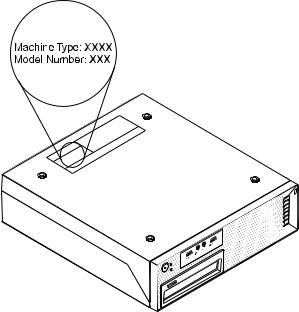
Tip mašine i oznaka modela
Tip mašine i oznaka modela identifikuju računar. Kada se obratite za pomoć kompaniji Lenovo, informacije o tipu mašine i modelu omogućavaju tehničarima za podršku da identifikuju računar i brzo pruže uslugu.
Sledi primer tipa mašine i oznake modela.
Ilustracija 6. Tip mašine i oznaka modela
Poglavlje 1. Pregled proizvoda |
17 |
18 ThinkStation uputstvo za korisnike
